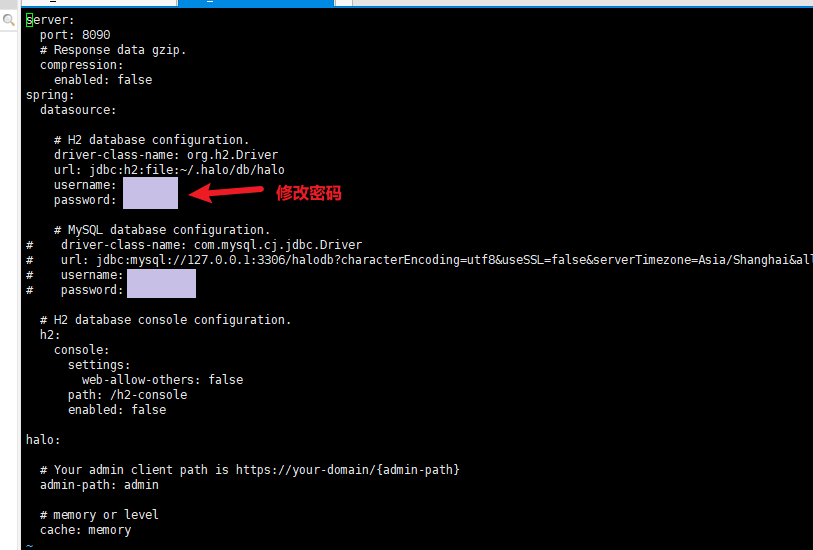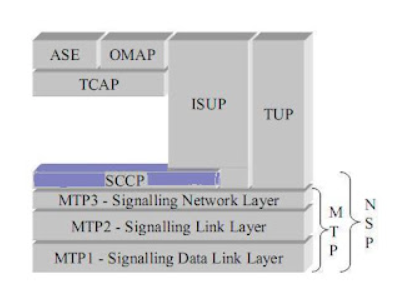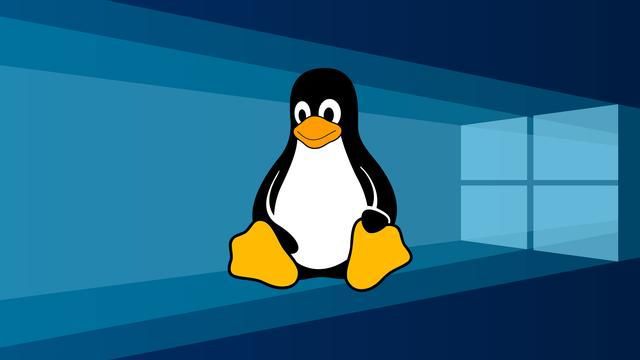在 SUSE Linux 中,您可以使用以下方法来修改 root 密码:
方法一:使用 passwd 命令
- 打开终端(Terminal)。
- 输入
sudo passwd root命令,然后按 Enter 键。系统可能会要求您输入当前用户的密码。输入密码后,按 Enter 键。 - 系统将提示您输入新的 root 密码。输入新密码后,按 Enter 键。
- 系统将要求您再次输入新的 root 密码以进行确认。再次输入新密码后,按 Enter 键。
- 如果更改成功,系统将显示 “passwd: password updated successfully” 消息。
![suse linux 修改root密码(如何在SUSE Linux中更改root密码) 图片[1]-suse linux 修改root密码(如何在SUSE Linux中更改root密码)-不念博客](https://www.bunian.cn/wp-content/uploads/2023/04/7518fe96c2334a8d8dd8a118340db7b5.jpeg)
方法二:在单用户模式下更改 root 密码
如果您无法使用上述方法更改 root 密码(例如,您忘记了 root 密码或 sudo 用户密码),可以尝试在单用户模式下更改 root 密码。
- 重新启动计算机。
- 在引导加载器(例如 GRUB)菜单中,选择 SUSE Linux 系统启动项,但不要按 Enter 键。
- 按
e键编辑启动项。您将看到一些启动参数。 - 在启动参数中找到以 “linux” 开头的行。在该行的末尾添加
init=/bin/bash,然后按 Enter 键。 - 按
F10键或按照屏幕上的提示保存更改并启动系统。这将使系统进入单用户模式,并在 root shell 中打开终端。 - 输入
mount -o remount,rw /命令,然后按 Enter 键。这将重新挂载文件系统,使其具有读写权限。 - 输入
passwd命令,然后按 Enter 键。系统将提示您输入新的 root 密码。 - 输入新密码后,按 Enter 键。系统将要求您再次输入新的 root 密码以进行确认。再次输入新密码后,按 Enter 键。
- 如果更改成功,系统将显示 “passwd: password updated successfully” 消息。
- 输入
sync命令,然后按 Enter 键。这将将更改写入磁盘。 - 输入
reboot -f命令,然后按 Enter 键。系统将立即重新启动。
完成以上操作后,您的 SUSE Linux 系统的 root 密码应已更改。
© 版权声明
本站文章由不念博客原创,未经允许严禁转载!
THE END